Как рассчитать налог с продаж в Excel?
При совершении покупок налог с продаж является распространенной дополнительной стоимостью, за исключением случаев покупки беспошлинных товаров. Понимание того, как точно рассчитать сумму уплаченного налога с продаж, полезно как для управления личными финансами, так и для бухгалтерского учета бизнеса. В Excel метод расчета налога с продаж может зависеть от того, указана ли цена без учета налога (налог не включен) или с учетом налога (налог уже включен в цену). Каждый сценарий требует немного другого подхода для определения правильной суммы уплаченного налога с продаж.
- Рассчитать налог с продаж, если вы получили цену без учета налога
- Рассчитать налог с продаж, если вы получили цену с учетом налога
- Использовать код VBA для автоматизации расчетов налога с продаж в Excel
Для наглядности на следующем скриншоте показано, как данные могут быть организованы на вашем листе Excel: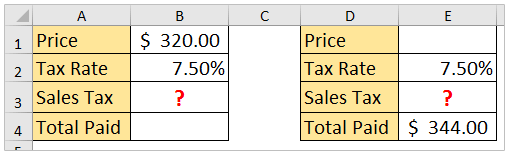
Рассчитать налог с продаж, если вы получили цену без учета налога
Довольно часто вы можете получить или записать цену продукта, которая не включает налог с продаж (цена без учета налога). В этой ситуации расчет налога с продаж прост: просто умножьте цену без учета налога на ставку налога с продаж.
Этот метод подходит, когда счета, чеки или прайс-листы не учитывают налог в цене, и вы хотите определить, какой налог будет начислен сверх суммы покупки. Это может быть полезно для малого бизнеса при создании счетов или для личного бюджетирования при планировании общих расходов.
Например, если цена продукта без учета налога указана в ячейке B1, а применимая ставка налога с продаж (выраженная в виде десятичной дроби, например, 0.07 для 7%) находится в ячейке B2:
Выберите ячейку, где должен появиться налог с продаж, затем введите следующую формулу:
=B1*B2После ввода формулы нажмите клавишу Enter. Результат покажет налог с продаж на основе ваших входных значений.
Например, если B1 равно 100, а B2 равно 0.08, Excel выведет 8, что означает, что налог с продаж составляет 8 единиц вашей валюты.
Советы и примечания:
- Убедитесь, что ставка налога введена в виде десятичной дроби (например, введите 0.08 для 8%) или в процентном формате. Если вы введете целое число (например, 8), ваш результат будет в 8 раз больше, чем предполагалось.
- Если ваши данные используют другие ячейки, соответственно скорректируйте ссылки в формуле.
- Проверьте местные правила налоговых ставок, поскольку некоторые продукты могут иметь разные ставки или освобождения в зависимости от вашего местоположения. Всегда проверяйте правильную налоговую ставку, чтобы избежать ошибок в финансовой документации.
Результат должен выглядеть так:
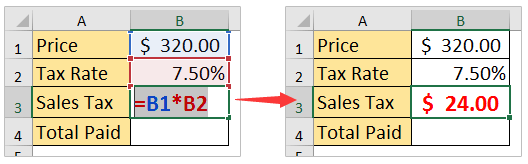
Если вы получили ошибку, например #VALUE!, убедитесь, что обе ячейки содержат числовые значения, и что ставка налога представлена в десятичной форме.

Раскройте магию Excel с Kutools AI
- Умное выполнение: Выполняйте операции с ячейками, анализируйте данные и создавайте диаграммы — всё это посредством простых команд.
- Пользовательские формулы: Создавайте индивидуальные формулы для оптимизации ваших рабочих процессов.
- Кодирование VBA: Пишите и внедряйте код VBA без особых усилий.
- Интерпретация формул: Легко разбирайтесь в сложных формулах.
- Перевод текста: Преодолейте языковые барьеры в ваших таблицах.
Рассчитать налог с продаж, если вы получили цену с учетом налога
Иногда, особенно в некоторых регионах или розничных средах, цена, которую вы видите, уже включает налог с продаж (цена с учетом налога). Чтобы рассчитать сумму налога с продаж, содержащуюся в этой цифре, необходимо скорректировать формулу, чтобы выделить только налоговую часть.
Этот сценарий часто встречается в чеках, в некоторых интернет-магазинах или при работе с суммарными данными о продажах. Знание того, как «обратно рассчитать» налоговую часть, помогает в бухгалтерии, отчетности о расходах и налоговых проверках.
Предположим, что цена с учетом налога находится в ячейке E4, а ставка налога (в виде десятичной дроби) — в ячейке E2. Чтобы отделить сумму налога с продаж от общей цены, действуйте следующим образом:
Выберите ячейку, где должна появиться рассчитанная сумма налога с продаж, затем введите эту формулу:
=E4-E4/(1+E2)Нажмите Enter, чтобы подтвердить формулу. Ячейка затем покажет сумму налога с продаж, включенную в первоначальную (с учетом налога) цену.
В этой формуле E4/(1+E2) рассчитывает цену до налогообложения, затем вычитает ее из общей суммы, чтобы выделить налог. Например, если E4 равно 108, а E2 равно 0.08, результат будет 8, что отражает включенный налог.
Полезные заметки и устранение неполадок:
- Всегда вводите налоговую ставку в виде десятичной дроби (например, 0.08 для 8%) или в процентном формате.
- Этот подход идеален, когда вам нужно согласовать уплаченный налог для отчетности или при выставлении счетов клиентам с ценами, включающими налог.
- Если ячейка с ценой или ставкой содержит нечисловые записи, формула может привести к ошибке; дважды проверьте свои данные на точность.
- Настройте ссылки на ячейки, если ваш рабочий лист использует разные расположения для цены и налоговой ставки.
Вычисленный налог с продаж будет отображен в выбранной ячейке, как показано на следующем скриншоте:

На практике выбор между этими двумя методами расчета зависит от имеющихся данных и требований к отчетности. Первый метод лучше всего подходит, когда налог не является частью цены, а второй — когда налог уже включен.
Иногда вы можете захотеть использовать встроенные функции Excel для выполнения таких расчетов по многим строкам или с динамическими параметрами. Например, вы можете использовать именованные диапазоны вместо прямых ссылок на ячейки, чтобы улучшить ясность формулы, или составить сводную таблицу для применения расчетов к списку транзакций сразу. Если вам нужно часто рассчитывать налог с продаж, рассмотрите возможность добавления проверки ввода, чтобы гарантировать правильный ввод налоговых ставок и цен.
Использовать код VBA для автоматизации расчетов налога с продаж в Excel
Если вам часто нужно рассчитывать налог с продаж на больших наборах данных или вы хотите автоматизировать этот процесс, вы можете рассмотреть возможность создания пользовательского макроса VBA. Этот вариант практичен, когда стандартные формулы становятся громоздкими или при интеграции с более крупными рабочими процессами Excel.
1. Перейдите в Средства разработчика > Visual Basic. В окне Microsoft Visual Basic for Applications нажмите Вставить > Модуль, затем введите следующий код в модуль:
Sub CalculateSalesTaxBatch()
Dim taxRate As Double
Dim rng As Range, cell As Range
Dim resultColumn As String
On Error Resume Next
xTitleId = "KutoolsforExcel"
taxRate = Application.InputBox("Enter sales tax rate (e.g., 0.08 for 8%)", xTitleId, 0, Type:=1)
Set rng = Application.InputBox("Select the range of prices (tax-exclusive)", xTitleId, Type:=8)
resultColumn = Application.InputBox("Enter column LETTER for results (e.g., B)", xTitleId, "B", Type:=2)
If rng Is Nothing Then Exit Sub
For Each cell In rng
cell.Worksheet.Cells(cell.Row, resultColumn).Value = cell.Value * taxRate
Next cell
End Sub2. После ввода кода нажмите ![]() кнопку для выполнения. Введите ставку налога с продаж (например, 0.08), выберите диапазон цен, которые вы хотите обработать, затем укажите целевой столбец результатов (например, "B"). Макрос автоматически заполнит результаты налога с продаж рядом с вашими данными о ценах.
кнопку для выполнения. Введите ставку налога с продаж (например, 0.08), выберите диапазон цен, которые вы хотите обработать, затем укажите целевой столбец результатов (например, "B"). Макрос автоматически заполнит результаты налога с продаж рядом с вашими данными о ценах.
Этот метод помогает сократить повторяющиеся ручные расчеты, обеспечивая точность и экономя время. Если вы столкнулись с ошибками, убедитесь, что у вас есть правильные разрешения для запуска макросов и что входные данные правильно отформатированы.
Связанные статьи:
Лучшие инструменты для повышения продуктивности в Office
Повысьте свои навыки работы в Excel с помощью Kutools для Excel и ощутите эффективность на новом уровне. Kutools для Excel предлагает более300 расширенных функций для повышения производительности и экономии времени. Нажмите здесь, чтобы выбрать функцию, которая вам нужнее всего...
Office Tab добавляет вкладки в Office и делает вашу работу намного проще
- Включите режим вкладок для редактирования и чтения в Word, Excel, PowerPoint, Publisher, Access, Visio и Project.
- Открывайте и создавайте несколько документов во вкладках одного окна вместо новых отдельных окон.
- Увеличьте свою продуктивность на50% и уменьшите количество щелчков мышью на сотни ежедневно!
Все надстройки Kutools. Один установщик
Пакет Kutools for Office включает надстройки для Excel, Word, Outlook и PowerPoint, а также Office Tab Pro — идеально для команд, работающих в разных приложениях Office.
- Комплексный набор — надстройки для Excel, Word, Outlook и PowerPoint плюс Office Tab Pro
- Один установщик, одна лицензия — настройка занимает считанные минуты (MSI-совместимо)
- Совместная работа — максимальная эффективность между приложениями Office
- 30-дневная полнофункциональная пробная версия — без регистрации и кредитной карты
- Лучшее соотношение цены и качества — экономия по сравнению с покупкой отдельных надстроек